Parandage Spotify lõuend, mida ei kuvata
Miscellanea / / April 04, 2023
Mis puutub muusikasse, siis Spotify on rakendus, mida enamik kasutajaid üle maailma eelistab. See pole mitte ainult suurepärane muusikaplatvorm, vaid pakub ka muid funktsioone, nagu Spotify lõuend. Spotify lõuend on üks paljudest Spotify funktsioonidest, mis võimaldab kasutajatel lisada 8-sekundilise visuaalse tsükli, mis kuvatakse ekraani täitmiseks vertikaalses vormingus. See funktsioon kuvatakse teie albumi kujunduse asemel suvandis Praegu mängib vaade. Kahjuks pole see hämmastav funktsioon mõnele Spotify kasutajale juurdepääsetav. Kui teil on sama probleem, kui Spotify lõuend ei näita probleemi, siis tänane juhend aitab teil seda parandada. Meie juhend selgitab teile, miks ma ei näe Spotify lõuendit ja kuidas seda ka parandada. Niisiis, alustame Spotify lõuendi probleemi kohese lahendamisega.
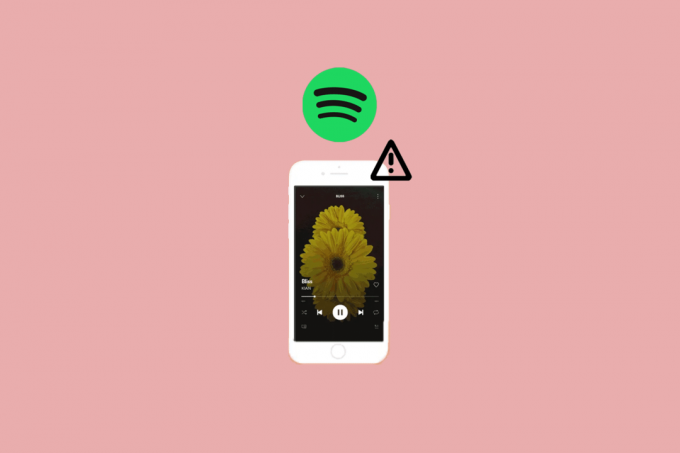
Sisukord
- Kuidas parandada, et Spotify lõuendit ei kuvata
- Miks Spotify lõuendit ei kuvata?
- Kuidas parandada Spotify lõuendit, mida Androidis ei kuvata
- 1. meetod: taaskäivitage telefon
- 2. meetod: piirkonna toe kontrollimine
- 3. meetod: Interneti-ühenduse tõrkeotsing
- 4. meetod: keelake andmesäästja
- 5. meetod: lubage Canvas
- 6. meetod: kustutage Spotify vahemälu ja küpsised
- 7. meetod: värskendage Spotify rakendust
- 8. meetod: looge uus konto
- 9. meetod: installige Spotify rakendus uuesti
Kuidas parandada, et Spotify lõuendit ei kuvata
Selles artiklis oleme selgitanud lahendusi Spotify lõuendi parandamiseks, mida Android-seadmes ei kuvata.
Miks Spotify lõuendit ei kuvata?
Sarnaseid teateid on olnud palju selle kohta, et kasutajad ei tööta Spotify lõuendi funktsiooniga. Kuigi mõned ei pääse sellele funktsioonile kaardil juurde, on teistel lugude esitamisel must ekraan kinni. Lõuendi probleem võib tekkida järgmistel põhjustel.
- Ajutised probleemid Spotify rakendusega.
- Interneti-ühenduse probleemid
- Piirkond ei toeta Spotify lõuendi funktsiooni.
- Kui andmesäästja funktsioon on sisse lülitatud.
- Spotify rakenduse aegunud tarkvara.
Kuidas parandada Spotify lõuendit, mida Androidis ei kuvata
Kui teil on Android-telefonis lõuendifunktsiooni kasutamisega probleeme, oleme teile kokku kogunud mõned kasulikud meetodid, mis aitavad teil Spotifys puuduvat lõuendi funktsiooni parandada.
1. meetod: taaskäivitage telefon
Esimene meetod Spotify lõuendi funktsiooni, mis pole saadaval, probleemi lahendamiseks on taaskäivitage seade. Mobiiltelefoni taaskäivitamine aitab teil Spotify ressursse uuesti laadida ja lahendada ajutisi probleeme, mis võivad rakenduse kasutamise ajal tekkida. Saate oma Android-telefoni taaskäivitada meie juhendi abil Kuidas oma Android-telefoni taaskäivitada või taaskäivitada?

2. meetod: piirkonna toe kontrollimine
Spotify lõuendi funktsiooni puudumine on probleem, millega võite kokku puutuda, kui teie piirkond seda ei toeta. The Spotify lõuendi funktsioon on saadaval ainult mõnes piirkonnas kogu maailmas, sealhulgas Aafrikas, Euroopas, Aasias, Põhja-Ameerikas, Lõuna-Ameerikas, Okeaanias ja mujal. Kui elate allpool loetletud riikides, pole lõuendi funktsioon teile saadaval.
- India
- Venemaa
- Ukraina
- Egiptus
- Iisrael
- Liibanon
- Kuveit
- Jordaania
- Katar
- Palestiina
- Saudi Araabia
- Araabia Ühendemiraadid
- Alžeeria
- Moldova
- Valgevene
- Bahrein
- Maroko
- Omaan
Loe ka:Parandage Androidi Spotifys heli puudumine
3. meetod: Interneti-ühenduse tõrkeotsing
Isegi an ebastabiilne ja nõrk Interneti-ühendus võib põhjustada selle, et Spotify lõuendit ei kuvata. Halvad võrguprobleemid võivad takistada teil juurdepääsu lõuendi funktsioonile, nii et vajate selle probleemi lahendamiseks kiiret Interneti- või WiFi-ühendust. Kui teie ühendus on nõrk, saate vaadata meie juhendit Kuidas oma Android-telefonis Interneti-kiirust suurendada.
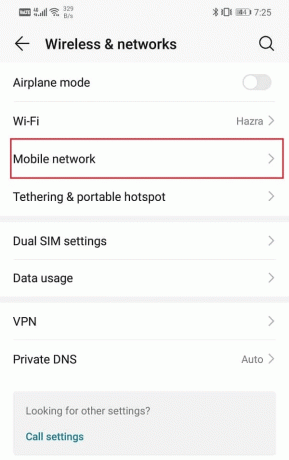
4. meetod: keelake andmesäästja
Spotifyl on ka andmesäästurežiimi funktsioon, mis võimaldab kasutajatel piirata rakenduse andmekasutust, kui nad kasutavad mobiilset andmesidet. Kuid see režiim keelab ka muud funktsioonid, nagu suure koguse voogesitus, lõuend ja mobiilsidevõrgu allalaadimine. Seega, kui te ei tea, miks ma ei näe Spotify lõuendit, veenduge, et andmesäästurežiim on välja lülitatud järgides alltoodud samme:
1. Puudutage nuppu Spotify rakenduse ikoon oma seadmes selle avamiseks.
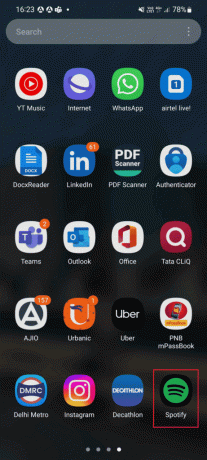
2. Nüüd puudutage nuppu Seadete hammasrattaikoon ekraanil.

3. Otsige üles Andmemahu säästja valikut ja puudutage seda avamiseks.

4. Lõpuks välja lülitada a Andmemahu säästja valik.
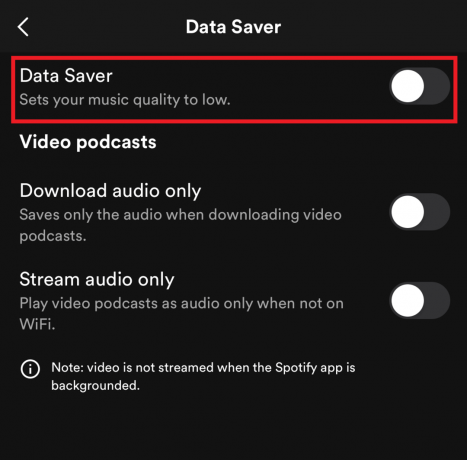
Loe ka:Spotify Code 4 ühenduse vea parandamine Windows 10-s
5. meetod: lubage Canvas
Selleks, et parandada Spotify lõuendit, mis ei näita Androidi, peate veenduma, et funktsioon on teie seadmes lubatud. Sa saad lülitage lõuendi funktsioon sisse järgides alltoodud samme:
1. Puudutage nuppu Spotify rakendus oma Android-telefonis ja avage see Seaded.

2. Kerige alla ja leidke Lõuend valik sisse Seaded.
3. Nüüd veenduge Lülitage lõuend sisse ja taaskäivitage rakendus.
6. meetod: kustutage Spotify vahemälu ja küpsised
Spotify vahemälu ja küpsiste tühjendamine on oluline Spotify lõuendi funktsiooni puudumise parandamiseks. Rakenduse vahemälu ja küpsised võivad aja jooksul rikkuda ja seetõttu tuleb need lõuendi funktsiooni käivitamiseks tühjendada. Spotify vahemälu ja küpsiste tühjendamiseks toimige järgmiselt.
1. Puudutage nuppu Spotifyrakenduse ikoon selle avamiseks Seaded.

2. Kerige jaotises alla Seaded ja puudutage Tühjenda vahemälu selles.

3. Lõpuks puudutage nuppu Tühjenda vahemälu protsessi lõpuleviimiseks.
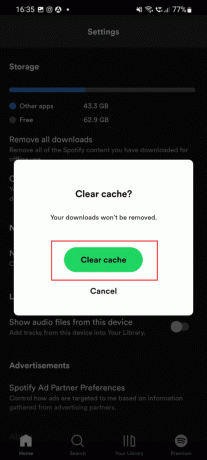
Loe ka:Parandage Spotify tõrkekood 17 opsüsteemis Windows 10
7. meetod: värskendage Spotify rakendust
Võite ka proovida Spotify rakenduse värskendamine Spotify lõuendi mittekuvamise parandamiseks. Rakenduse aegunud versioon võib häirida teie seadme lõuendi funktsiooni. Seetõttu peate installima rakenduse uusima versiooni, järgides alltoodud samme.
1. Puudutage nuppu Play pood ikooni oma Android-telefoni ekraanil.
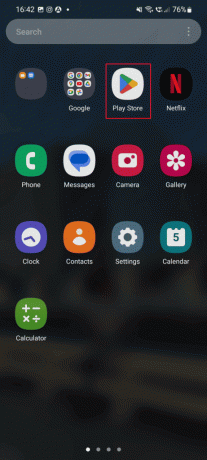
2. Otsige otsinguribal Spotify rakendust ja puudutage nuppu Värskenda valik.
3. Kui rakendus on värskendatud, puudutage nuppu Avatud nuppu, et see käivitada ja kontrollida, kas pääsete nüüd juurde Spotify lõuendi funktsioonile.
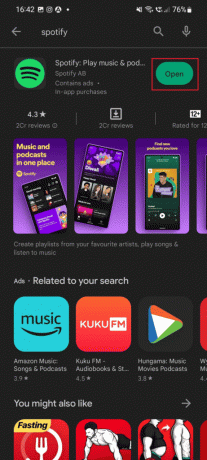
8. meetod: looge uus konto
Teine põhjus Spotify lõuendi funktsiooni puudumisel võib olla lõuendi funktsiooni testimine. See testimine on osa serveripoolsest muudatusest, mida saavad parandada ainult professionaalid. Seetõttu ei saa te seda funktsiooni oma praegusele kontole tuua, kui probleem püsib. Seega, kui soovite seda funktsiooni kohe, saate seda teha luua uus konto sellele juurde pääseda.
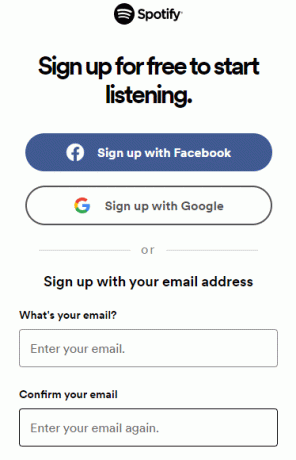
Loe ka:Kuidas vabaneda Spotify reklaamidest ilma lisatasuta
9. meetod: installige Spotify rakendus uuesti
Lõpuks, kui te ei saa parandada seda, et Spotify lõuend ei kuvata isegi pärast kõigi ülalnimetatud meetodite sooritamist, proovige installige Spotify rakendus uuesti oma seadmes probleemi lahendamiseks. See aitab teil ka telefonis Spotify rakenduse installifaile puhastada.
1. Puudutage ja vajutage pikalt nuppu Spotify rakenduse ikoon teie seadmes.
2. Seejärel puudutage nuppu Desinstallige valik ekraanil.
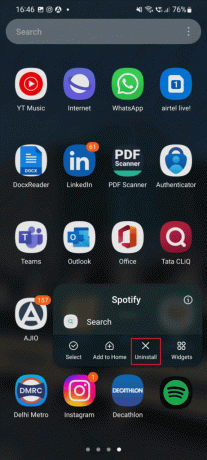
3. Järgmisena puudutage nuppu Play poodrakenduse ikoon oma telefonis.
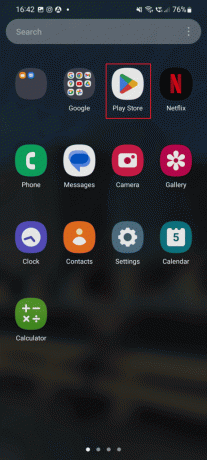
4. Otsing Spotify otsinguribal ja puudutage nuppu Installige nuppu.

Kui rakendus on installitud, käivitage see ja avage lõuendifunktsioon, et kontrollida, kas see töötab hästi.
Korduma kippuvad küsimused (KKK)
Q1. Miks ma ei näe Spotify lõuendit?
Ans. Kui te ei pääse juurde Spotify lõuendi funktsioon, võib selle põhjuseks olla rakenduse vanem versioon.
Q2. Kas lõuendi funktsioon on Spotifyst eemaldatud?
Ans. Ei, on lõuendi funktsioon Spotify rakenduses endiselt saadaval vaid mõnes piirkonnas üle maailma.
Q3. Kas Spotify Canvas on Indias saadaval?
Ans. Spotify lõuend on pole saadaval Indias.
Q4. Kas Spotify lõuendi funktsioon on kõigile saadaval?
Ans. Jah, on Spotify lõuendi funktsioon saadaval kõigile, kellel on administraatori või toimetaja juurdepääs rakenduses Spotify artistidele.
K5. Millises Spotify versioonis on lõuendifunktsioon saadaval?
Ans. Spotify on saadaval iPhone'idele, millel on iOS 12või üleval ja Android-telefonidele Versioon 6.0, 7.0 või 8.0 või uuem.
Soovitatav:
- Kuidas liituda Discordi serveriga ilma lingita mobiilis
- Kuidas Instagramis kontakte leida ja vaadata
- 11 viisi, kuidas Spotify lugusid juhuslikult vahele jätta
- Kas näete oma praegust Spotify statistikat?
See viib meid meie juhendi lõppu Spotify lõuendit ei kuvata. Loodame, et suutsime ülaltoodud dokumendis vastata kõigile teie küsimustele, sealhulgas sellele, miks ma ei näe Spotify lõuendit. Kui teil on muid küsimusi või ettepanekuid esitada, kirjutage oma kommentaarid allpool.

Elon Decker
Elon on TechCulti tehnikakirjanik. Ta on kirjutanud juhendeid umbes 6 aastat ja käsitlenud paljusid teemasid. Talle meeldib käsitleda Windowsi, Androidiga seotud teemasid ning uusimaid nippe ja näpunäiteid.



